-
win10更新1909失败修复方法
- 2020-09-24 09:36:00 来源:windows10系统之家 作者:爱win10
今天小编就本次为大家分享下win10更新1909失败修复方法,最近几日很多小伙伴都遇到了win10无法安装更新1909的问题,并且不知道怎么解决。很多小伙伴在这个问题上,总会有些郁闷。希望此方法能够帮助有需要的朋友~
1、首先同时按下win+r键打开运行窗口,输入“services.msc",点击确定。
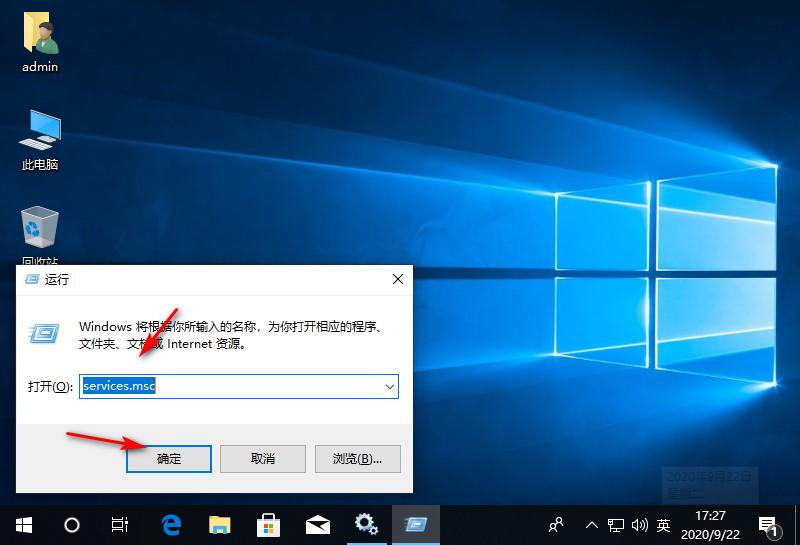
2、进入找到”Windows Update"服务并打开,将启动类型改为“禁用”,点击“服务状态下”的“停止”按钮。
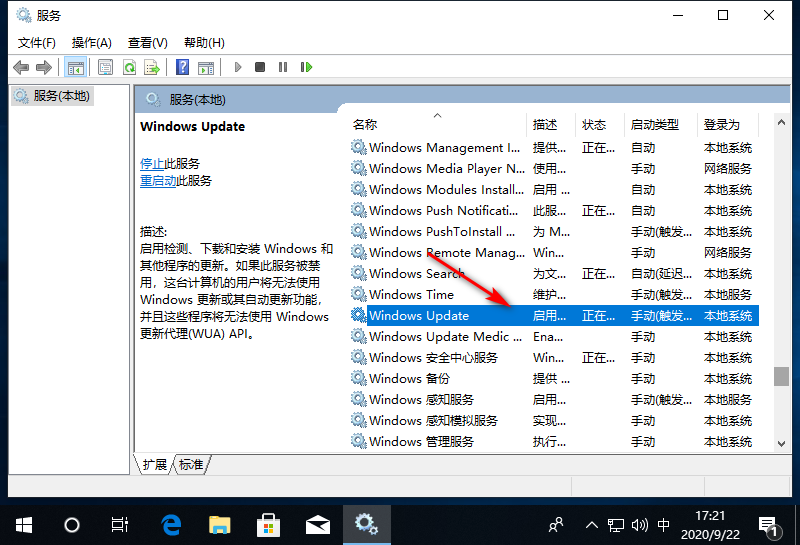
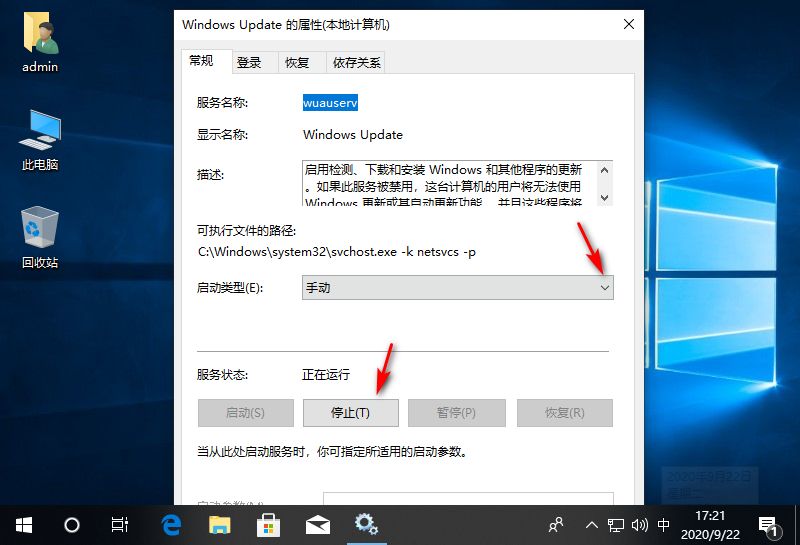
3、找到C:WindowsSoftwareDistribution文件夹,并将其重命名为SDfolder。
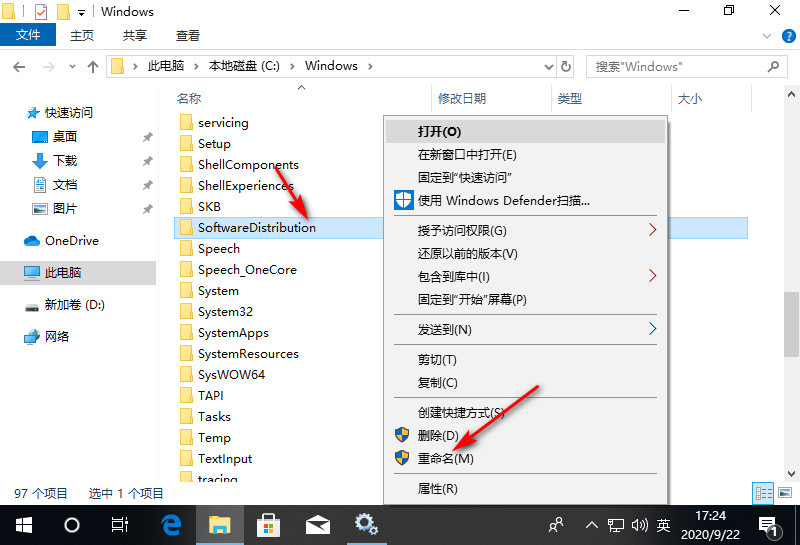
4、完成上述步骤后,最后重新启动Windows Update服务(调整启动类型并开启服务),再尝试检查更新和安装即可。
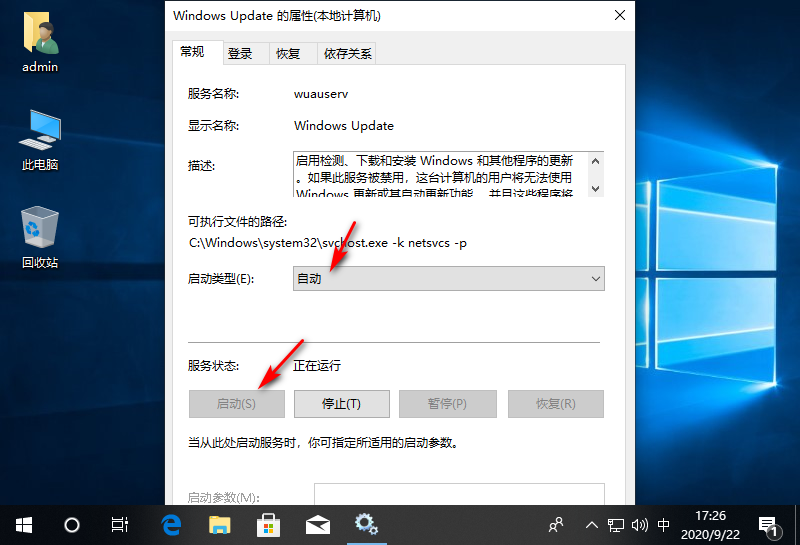
参考上述方法进行操作,就可以解决“win10更新1909失败”问题。感谢大家的观看!
上一篇:win10间歇性卡顿解决办法
下一篇:新手win10安装教程
猜您喜欢
- 电脑安装win10系统教程2019-06-10
- win10更新删除安装包的方法2022-06-12
- 告诉你win10控制面板在哪2020-06-21
- cad2007激活码怎么获取2022-07-02
- 教你win10怎么升级成企业版系统呢?..2019-07-18
- win10怎么设置宽带连接,小编告诉你修..2017-11-21
相关推荐
- 包教包会的win10专业版激活方法.. 2022-08-21
- win10电脑wifi打不开怎么办 2022-04-11
- win10激活工具哪个好用 2022-06-15
- win10系统重装设置U盘启动 2022-04-15
- win10重装系统方法 2017-07-23
- 怎么激活windows10 2022-10-24





 魔法猪一健重装系统win10
魔法猪一健重装系统win10
 装机吧重装系统win10
装机吧重装系统win10
 系统之家一键重装
系统之家一键重装
 小白重装win10
小白重装win10
 雨林木风Ghost Win7 SP1 x86旗舰版系统下载 v1906
雨林木风Ghost Win7 SP1 x86旗舰版系统下载 v1906 深度技术win10系统下载32位专业版v201704
深度技术win10系统下载32位专业版v201704 小白系统ghost win7 32位纯净版201610
小白系统ghost win7 32位纯净版201610 最新2014 win7 32位 深度技术系统V201401
最新2014 win7 32位 深度技术系统V201401 系统木马查杀专家 v2013 官方最新免费版 (专杀系统残留木马)
系统木马查杀专家 v2013 官方最新免费版 (专杀系统残留木马) Win10 1511 64位简体中文教育版
Win10 1511 64位简体中文教育版 小白系统Win8
小白系统Win8 小白系统ghos
小白系统ghos 最新Office人
最新Office人 C++代码统计v
C++代码统计v WinPDFEditor
WinPDFEditor Samsung SSD
Samsung SSD  添加或删除右
添加或删除右 系统之家Ghos
系统之家Ghos 萝卜家园win1
萝卜家园win1 雨林木风win1
雨林木风win1 萝卜家园 gho
萝卜家园 gho 粤公网安备 44130202001061号
粤公网安备 44130202001061号